
1.目的
由于大部分入门同学使用的是windows系统,尤其是非计算机专业同学,没有Linux运行的环境。
针对这部分同学,我暂时把自己临时建立的云端环境开放一段时间,供大家学习使用。
友情提示: 如果你电脑系统是Linux或者Mac系统,就可以直接在自己电脑练习shell命令,直接忽略这篇文章
2.步骤
2.1 下载putty.exe
下载工具putty.exe , 现在主流操作系统是64bit, 所以选择64bit putty.exe下载即可(除非是10年前的电脑)
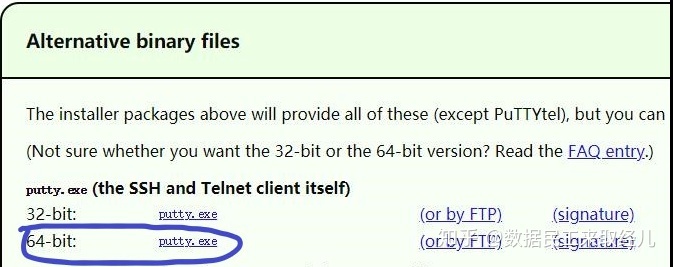
2.2 putty配置
点击putty.exe,进入如下界面,按照标注输入远程服务器的IP(图中IP只是实例,具体IP请向管理员申请),并起个名字,点击save,然后在面列表框选择刚刚输入的名字,点击open,进入远程登录界面

2.3 远程登录界面
- 界面如下
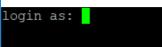
2.4 登录
输入管理员分配的用户名,点击回车,然后输出密码,就会进入远程服务器
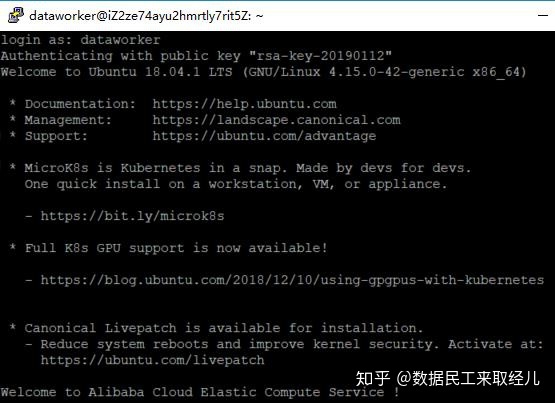
2.5 关于用户名和密码
用户名和密码,放在这里就太暴露了,私信我或者直接加我微信(ITlooker)也中,我应该1天内会回复你。1天内?恩, 说的严谨点,这时间肯定够了,捂脸..
3.练习Linux
我们放在另外几篇文章唠
- 大白话shell命令系列: 文件查看篇
- 大白话shell命令系列: 数据统计篇(一)待更新哈
- 大白话shell命令系列: 数据统计篇(二)待更新哈
- ...




















 6434
6434

 被折叠的 条评论
为什么被折叠?
被折叠的 条评论
为什么被折叠?








